Gleich wie die meiste neue iPhone6-Besitzer benutzen Sie vielleicht manchmal die Funktion Videoaufzeichnung. Aber was Sie sofort finden, ist es, dass Video die Abspeicherungsfähigkeit von Ihrem Gerät viel schwächen. Um mehr Raum zu räumen, können Sie sich überlegen, Video vom iPhone auf Mac zu übertragen und dann es im iPhone zu löschen. Möglicherweise möchten Sie auch wunderbare Films, Musikvideo, iTunes U usw. aus iPhone zu Mac in voller Qualität verlegen. Dann wird man fragen, was ist denn die beste und leichte Weise, Video aus iPhone zu Mac übertragen.
Um Video von iPhone auf Mac zu übertragen, steht Ihnen FonePaw iOS Transfer zur Verfügung. Mithilfe des Programms kann Video direkt aus iPhone ins Mac exportiert werden. Nicht durch iTunes können Sie auch eine Sicherungskopie von Video ins Mac einfach machen. Das Programm kann bei allen Modelle von iPhone, iPad und iPod bzw. iPhone 7/7 Plus, iPhone 6s/6s Plus, 6 Plus/6, iPhone 5s/5c/5 funktionieren.
Jetzt laden Sie die kostenlose Testversion von FonePaw iOS Transfer auf Ihrem Mac herunter.
Videos vom iPhone auf Mac übertragen
1.Koppelung zwischen iPhones und Mac
Zuerst wird das Programm auf Mac heruntergeladen, installiert und eingeführt. Dann verbinden Sie iPhone mit Mac durch einen USB-Kabel.
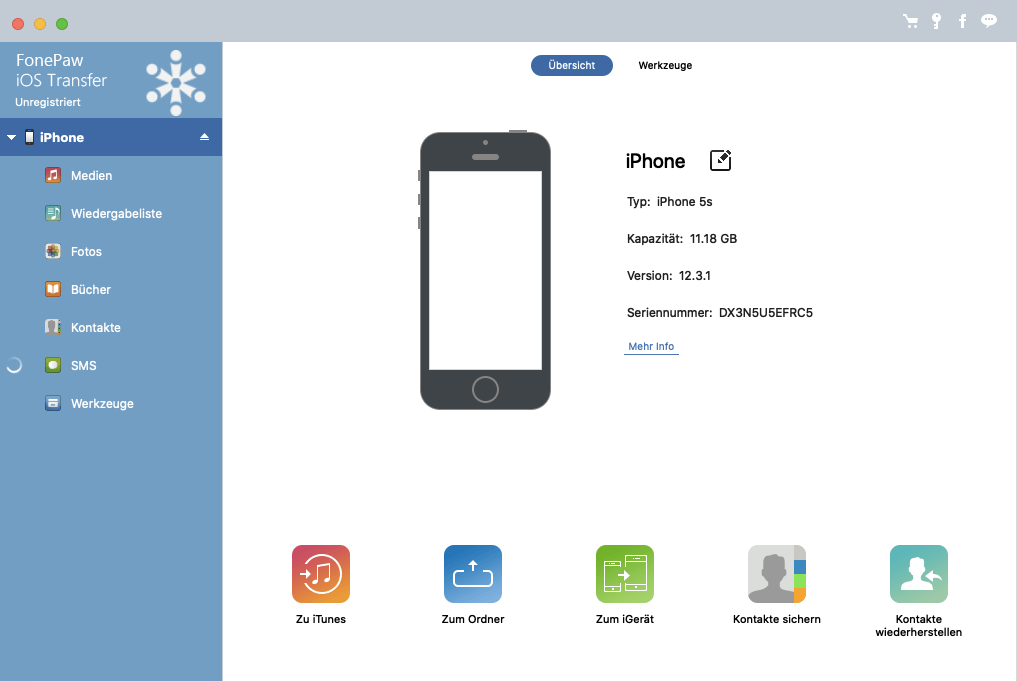
2.Vorprüfung und Aussuchung von Video
Mit einem Klick auf „Fotos“ und dann „Videos“, die am linken Rand sind, können Sie die vom iPhone aufgezeichneten Videos finden. Inzwischen können Sie die Videos vor der Übertragung von iPhone zu Mac vorschauen. Klicken Sie mit der rechten Maustaste und dann auf „Vorschau“.
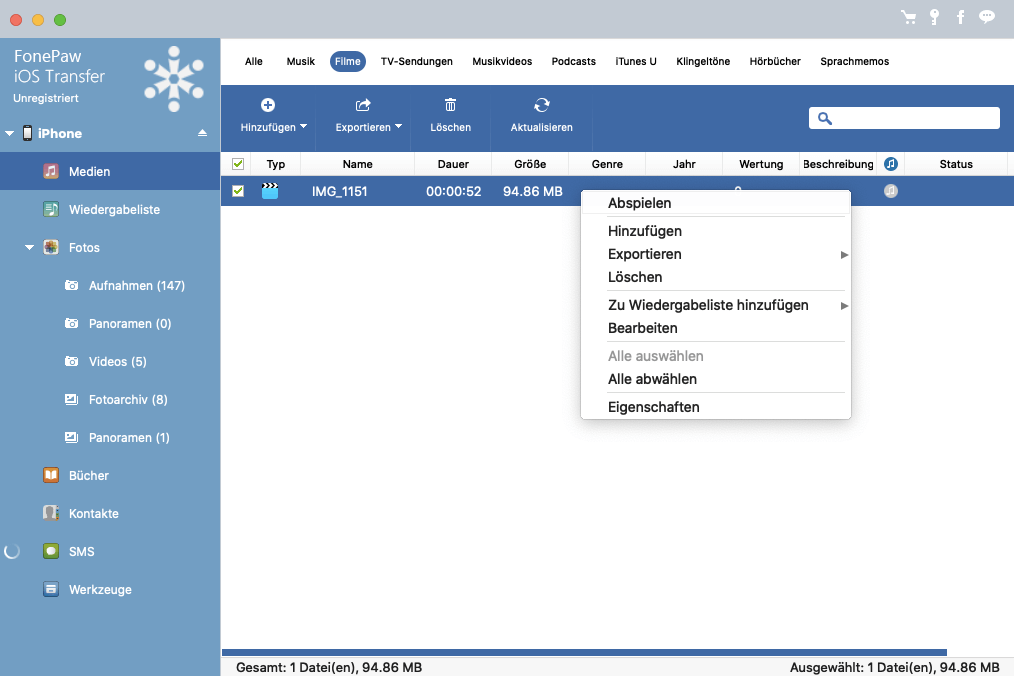
Danach ist es möglich, das Video auf Pop-up-Fenster abzuspielen.
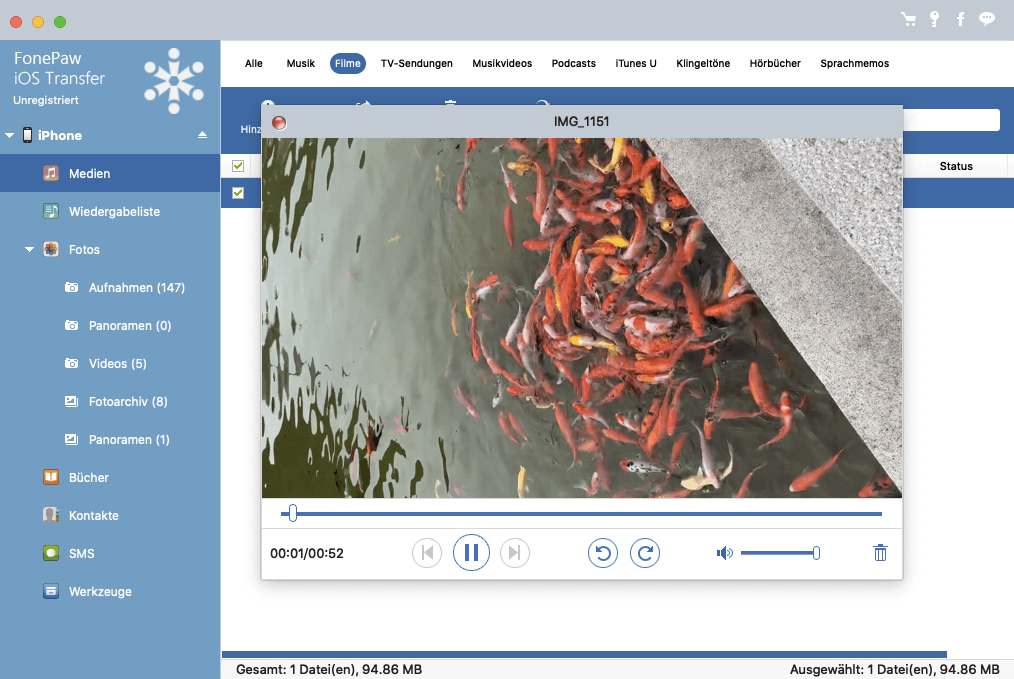
3.iPhone-Videos auf Mac übertragen
Nach der Aussuchung exportieren Sie das Video zu Mac, indem Sie „Exportieren“ und dann „Auf Mac exportieren“ anklicken. Wenn die Größe des Videos groß ist, kosten der Übertragungsprozess vielleicht einige Minuten.
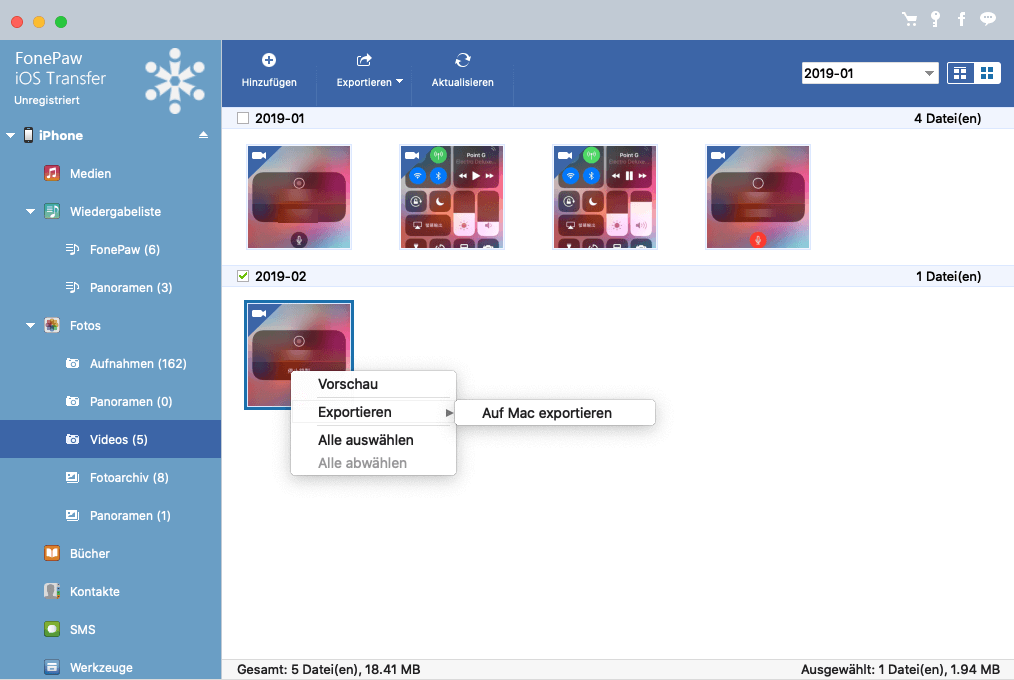
In Bezug auf anderes Video und zwar Films, TV-Sendungen, iTunes U und Musikvideo klicken Sie bitte „Medien“ aus der linken Reihe und dann erscheinen alle Objekte vor Ihnen. Wählen Sie das beliebte Video aus und schauen sie ein nach dem anderen vor.
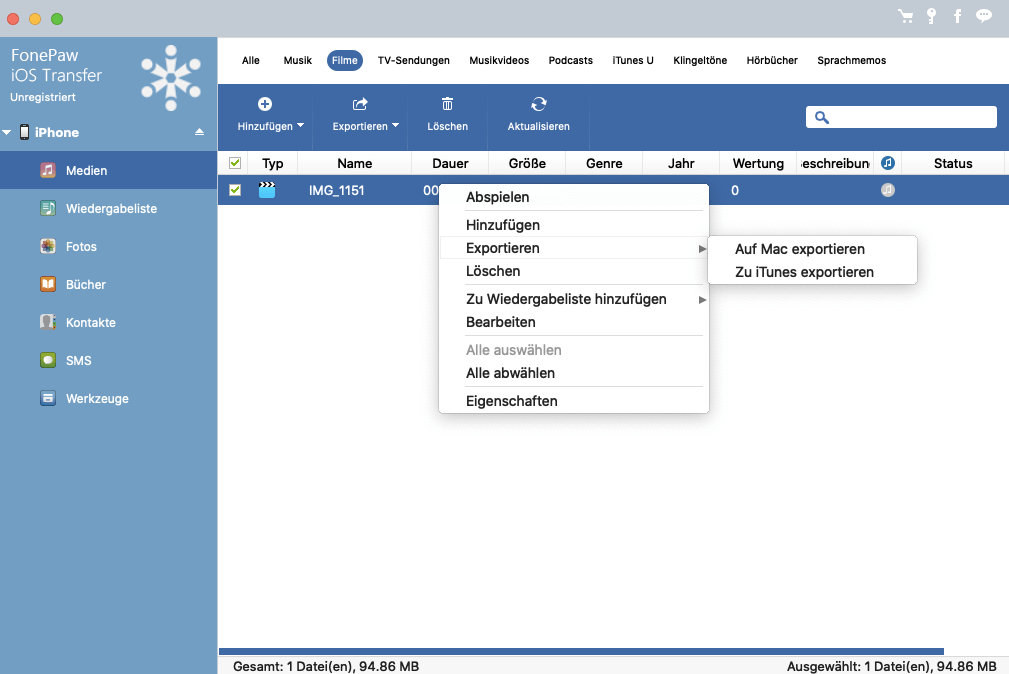
Außer der Übertragung von Videos sind Sie mithilfe von FonePaw iOS Transfer in der Lage, Films, Musik, Bücher, iTunes U, Podcasts und andere Dokumente von Mac unmittelbar zum iPhone zu verlegen und Dateien in iTunes zu kopieren. Alle Schritten sind ganz einfach. Für Sie ist das Programm nützlich und wertvoll – es ist ein Mac-iPhone-Übertrager, eine Kopiesicherung vom iPhone, eine Alternative zu iTunes. Er hilft Ihnen, alltägliche Datenverwaltung einfacher zu machen.

- Beste Tipps
- Effektiv Dateien/Fotos/Kontakte von iPhone auf Mac übertragen ohne iTunes
- Anleitung: Musik vom iPhone, iPad, iPod auf Mac übertragen
- 5 Möglichkeiten, Fotos vom iPhone auf den Mac zu übertragen
- Wie kann man Videos/Filme vom iPad auf Mac übertragen
- Musik vom iPhone, iPod in iTunes-Mediathek übertragen Direkt & Flexibel
- Wie Sie die iTunes-Mediathek auf neuen PC umziehen
- Gelöst: Um eine Verbindung zu iPhone herzustellen ist ein Software-Update erforderlich doch Installation fehlgeschlagen
- iPhone Playlist erstellen ohne iTunes für Musik/Videos/Podcast
 iOS WhatsApp Transfer
iOS WhatsApp Transfer
